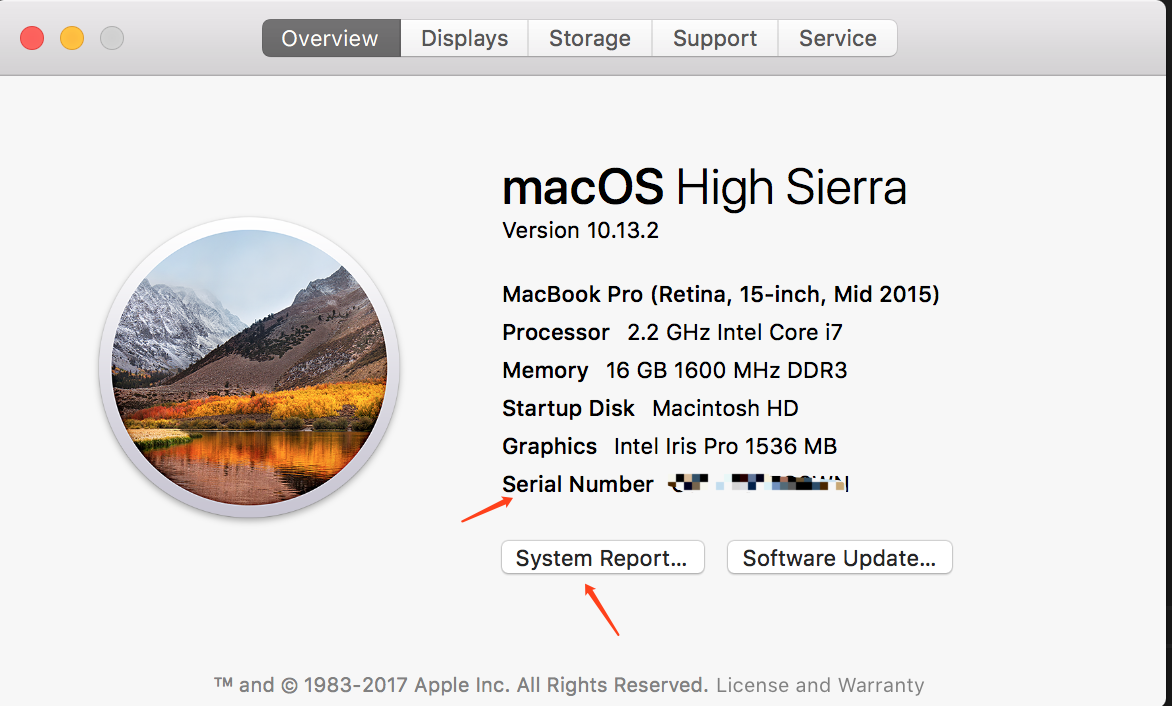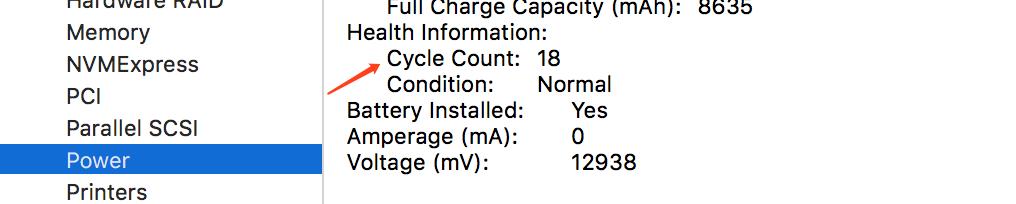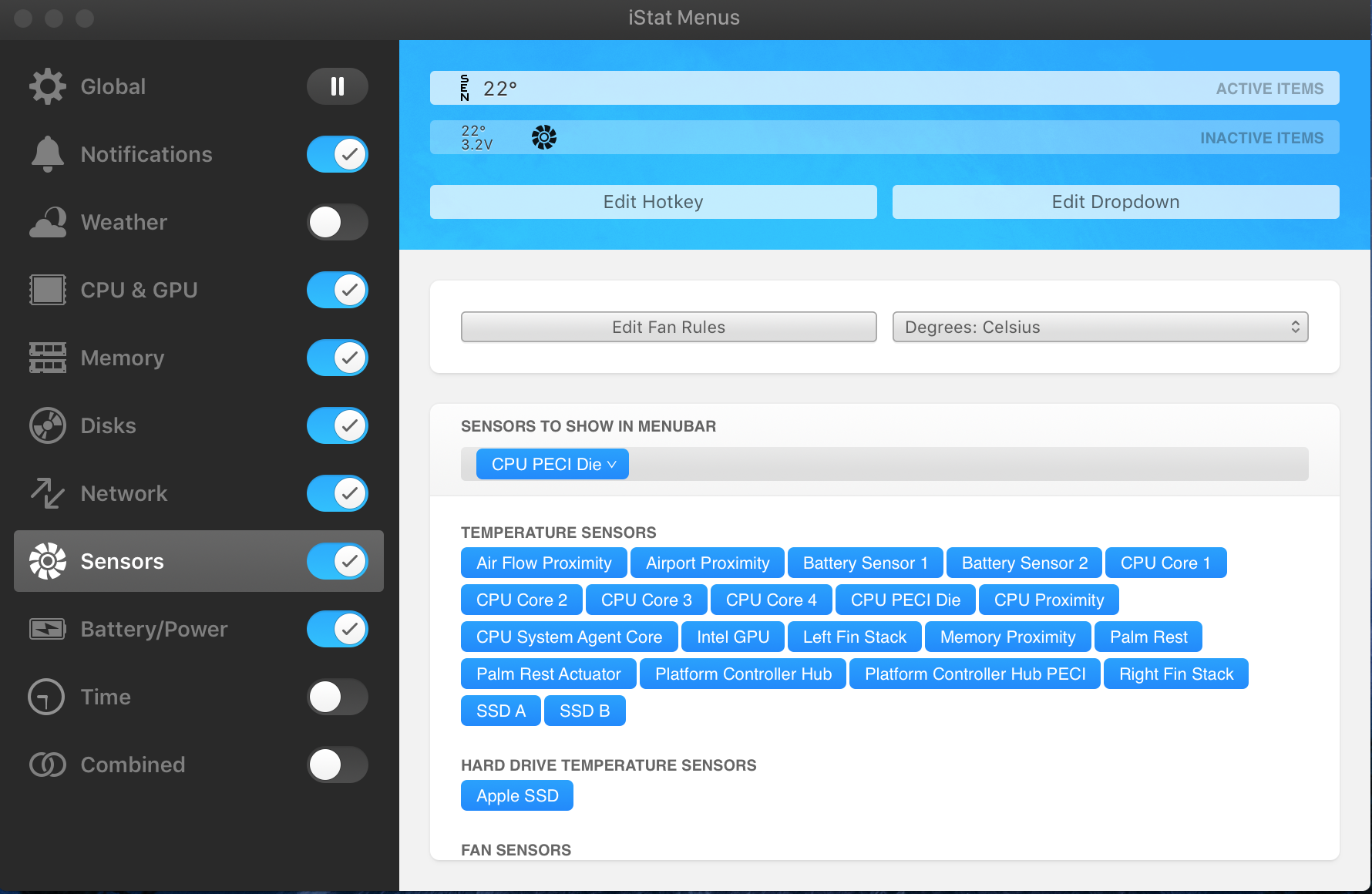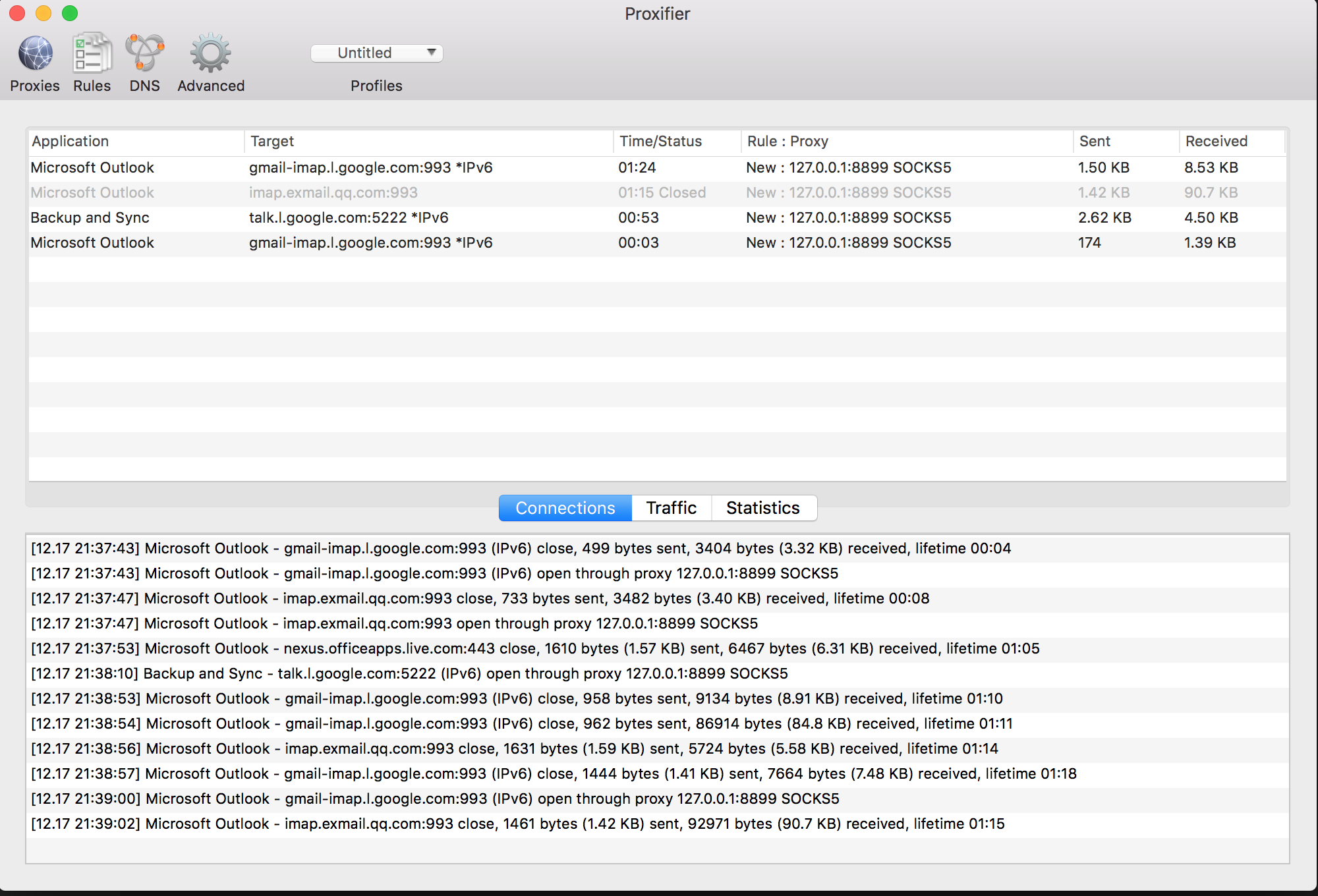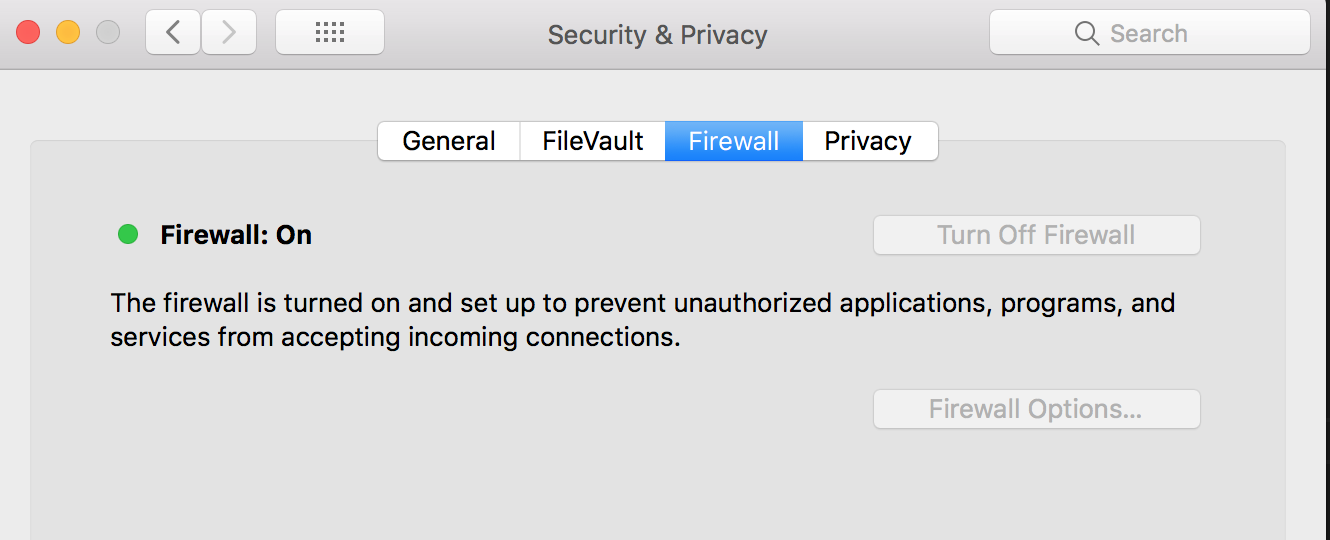0x00 Mac 开箱简单验机
检查电池循环次数
查看保修服务和支持期限:https://checkcoverage.apple.com/cn/zh/
0x01 翻墙
0x01 安装命令行 HomeBrew
Mac 下的包管理器,安装的软件都位于 /usr/local 目录,很好的和 Mac 原始环境隔离,避免 Mac 环境混乱。打开终端,键入以下命令安装。(/usr/local 是 brew 安装的软件的根目录,包括配置文件啥的都在里面。)
1 | /usr/bin/ruby -e "$(curl -fsSL https://raw.githubusercontent.com/Homebrew/install/master/install)" |
0x02 替换及重置 Homebrew 默认源
国内推荐中科大或者清华大学的源。
配置教程
0x03 Mac 下最好用的终端
0x04 终端代理
使用 shadowsocks 发现用全局模式也不能为 Terminal 设置代理。这时候 ProxyChains-NG 就派上用场了。可直接使用 brew 安装。关于它的原理,引用官方的一句话。
1 | # ProxyChains is a UNIX program, that hooks network-related libc functions |
配置文件在 /usr/local/etc/proxychains.conf。
由于最新版 Mac 存在 SIP(System Integrity Protection) 策略,ProxyChains-NG 不能代理系统自带的 curl、wget 等命令。
使用 brew 重新安装 wget、curl,之后配置环境变量覆盖系统自带的。(系统自带的不要删除)
0x05 终极 shell
脚本自动安装
1 | proxychains4 wget https://raw.github.com/robbyrussell/oh-my-zsh/master/tools/install.sh -O - | sh |
0x06 vim 配置
vim tab 键默认八个空格,编辑文件很不舒服,先改下配置。
1 | cat > ~/.vimrc << "EOF" |
0x07 办公软件
- 微信 # 使用 App Store 安装
- Office 2016 for Mac 或者 Office365 # 集 Word、PowerPoint、Excel、Outlook 于一体,土豪买买买,万能的淘宝有便宜激活码,学校软件平台有免费的 Office 2016 for Mac(话说买了 Mac 开 windows 虚拟机安装盗版 Office的,泥垢了)
- MWeb Lite # markdown 编辑器,有免费版,App Store 直接搜
- Typora # 又一款 markdown 编辑器,Typora 官网
- VMware Fusion 10 # Mac 下的一款很好用的虚拟机,收费, 官网
- Chrome 浏览器 # 官网
0x08 手机与 Mac 互传文件
0x09 系统性能实时监控及硬件控制
0x0A 开发者必备
Dash for macOS
功能:速查各种 API 文档,代码片段管理
0x0B 给各种应用软件挂代理
支持给各种应用挂代理,Mac 下如果要使用 Outlook 登陆 Google 邮箱,或者使用 Google Drive 必备。
0x0C 环境隔离
能隔离尽量隔离,保持 Mac 环境的干净。
python 隔离环境
docker
0x0D 代码编辑器
0x0E 抓包工具
0x0F 快捷键
0x10 摄像头和麦克风安全
要是私生活被直播,那就比较尴尬了。
0x11 PF 防火墙
没啥安全感,开个防火墙压压惊。首先开启自带应用防火墙。
拒绝外网对本机特定端口的访问。
1 | sudo cat >> /etc/pf.conf << "EOF" |
拒绝特定 IP、CIDR 段、Host 对本机任何形式的访问。
1 | sudo cat >> /etc/pf.conf << "EOF" |
将本地局域网除网关外的 IP 加入黑名单,示例如下。
1 | cat >> /etc/pf.blocked.ip.conf << "EOF" |
启动 PF 防火墙及手动加载配置文件。
1 | sudo pfctl -e |
0xFF 小技巧
- icloud 取消 Documents 和 Desktop 目录的同步,不然放东西风扇会狂转。
- 善用搜索引擎,一般软件都能找到 key,但是推荐购买。
- 不要再除了 App Store 和软件官网之外的地方下载软件,特别是别人放出来的破解软件,很可能有毒(肉鸡已上线)
- 尽量不要污染 Mac 的软件环境。
- Dock 放在左边,开启自动隐藏
- 学会触摸板的设置,以及控制。